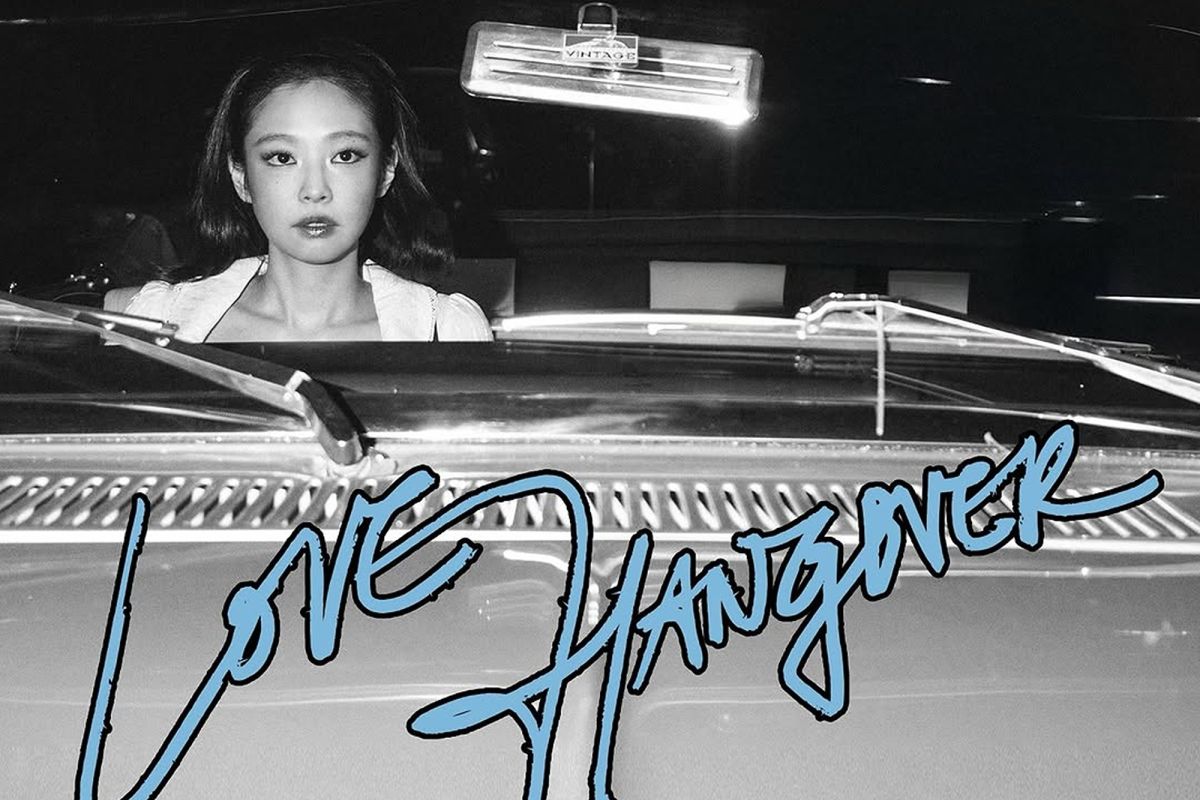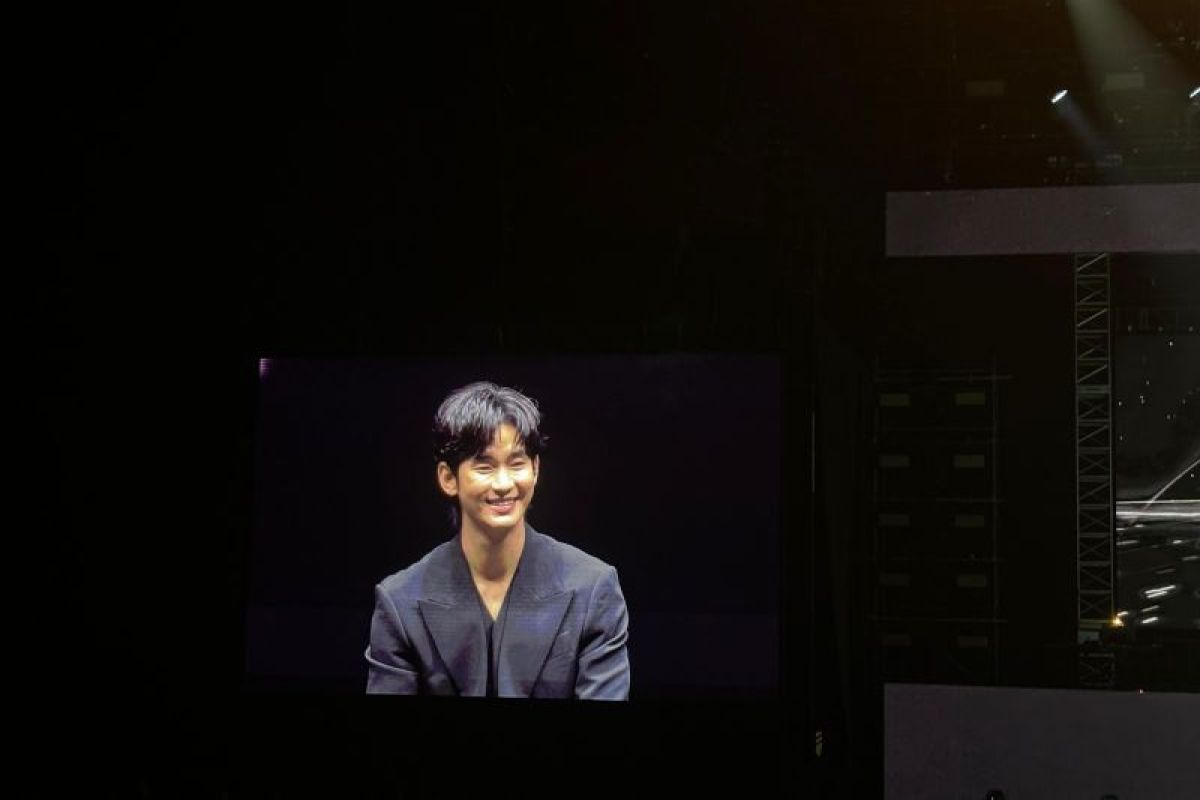TEMPO.CO, Jakarta - Pembaruan atau updete sistem operasi memang ditujukan untuk menutup celah keamanan, memperbaiki bug, dan menyisipkan fitur baru. Tapi bagi sebagian pengguna Windows 10, update otomatis justru jadi sumber gangguan seperti komputer yang mendadak restart saat sedang bekerja hingga boros kuota karena mengunduh file pembaruan dalam ukuran besar. Tak heran, banyak yang memilih menonaktifkan fitur ini.
Banyak pengguna Windows 10, terutama yang menggunakan SSD dengan kapasitas terbatas, merasa terganggu karena sistem menyimpan banyak file pembaruan yang tidak diperlukan. Selain itu, proses instalasi pembaruan sering kali memakan waktu lama dan bisa mengganggu produktivitas saat komputer tiba-tiba harus restart. Namun, perlu diketahui juga, menghentikan pembaruan juga berarti menunda akses ke peningkatan sistem keamanan.
Baca berita dengan sedikit iklan, klik di sini
Apalagi Microsoft telah menetapkan 14 Oktober 2025 sebagai batas akhir dukungan resmi untuk Windows 10. Setelah tanggal itu, pengguna tak akan lagi mendapatkan pembaruan keamanan, kecuali mendaftar ke program Extended Security Update (ESU) berbayar. Sementara itu, bagi perangkat yang tak kompatibel dengan Windows 11, alternatif seperti Linux atau ChromeOS Flex dapat dijadikan sebagai pilihan.
Bagi pengguna yang lebih memilih kendali atas waktu pembaruan, berikut beberapa cara praktis untuk mematikan pembaruan otomatis di Windows 10:
1. Lewat Menu Pengaturan
Cara termudah bisa dilakukan lewat menu Settings. Pengguna cukup masuk ke Update & Security, lalu klik Windows Update. Di bagian Advanced Options, aktifkan fitur Pause updates dan tentukan batas waktunya. Pengguna bisa memilih durasi penundaan hingga 35 hari.
2. Menggunakan Group Policy Editor
Fitur ini hanya tersedia di Windows 10 Pro, Enterprise, dan Education. Tekan tombol Windows + R, ketik gpedit.msc. Arahkan ke Computer Configuration > Administrative Templates > Windows Components > Windows Update, lalu klik dua kali Configure Automatic Updates. Pilih Disabled, klik Apply, lalu OK.
3. Aktifkan Koneksi Metered
Windows membatasi unduhan besar jika pengguna mengaktifkan opsi metered connection. Masuk ke Settings > Network & Internet > Wi-Fi, lalu klik jaringan yang terhubung, klik Advanced Options, dan aktifkan opsi Set as metered connection. Fitur ini membatasi data untuk mencegah sistem mengunduh update otomatis dan sistem hanya akan mengunduh pembaruan penting saja.